
Począwszy od systemu Windows 10, wersja 1809, możesz szybko zrobić zrzut ekranu z obszaru ekranu. Dzięki ulepszeniom wprowadzonym w systemie Windows 10 można to zrobić bez użycia narzędzi innych firm. Za pomocą skrótu klawiaturowego Win + Shift + S lub specjalnego skrótu.
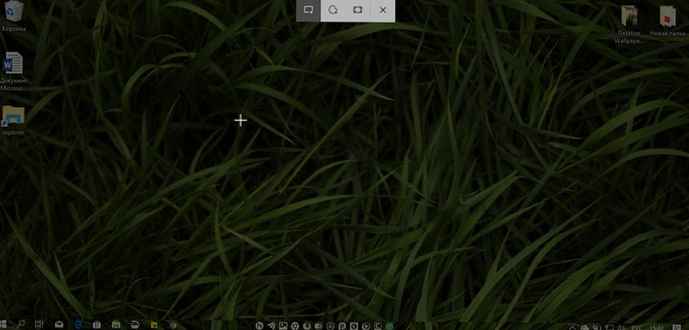
Dzięki zaktualizowanej aplikacji „Fragment ekranu” można było zrobić zrzut ekranu z wybranej części ekranu. Możesz zmienić kształt używanego narzędzia do przycinania (prostokątne lub bezpłatne) lub przechwytywanie na pełnym ekranie.
Oto, w jaki sposób możesz utworzyć skrót na pulpicie, aby przechwycić określony obszar ekranu za pomocą jednego kliknięcia.
Skrót narzędzia do fragmentu ekranu w systemie Windows 10
- Aby utworzyć skrót do nowego narzędzia Fragment ekranu w systemie Windows 10, kliknij prawym przyciskiem myszy pusty obszar pulpitu i wybierz „Utwórz „-„ Skrót ”.
- W linii „Określ lokalizację obiektu”, skopiuj i wklej polecenie:
ms-screenclip explorer.exe:
i kliknij „Dalej”.
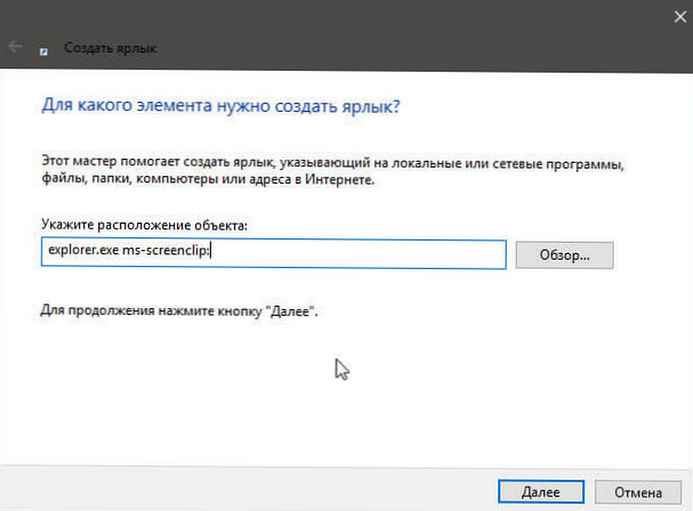
- W następnym oknie wprowadź nazwę tworzonego skrótu i kliknij „Gotowe ”.
W razie potrzeby możesz zmienić niestandardową ikonę skrótu.
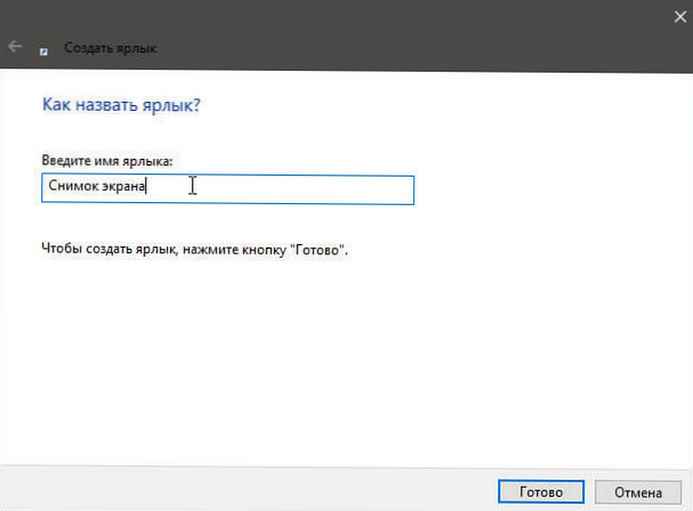
- Po uruchomieniu skrótu możesz wybrać obszar, który zostanie natychmiast skopiowany do schowka. Możesz kliknąć powiadomienie w prawym rogu lub otworzyć dowolną aplikację obsługującą edycję obrazu (na przykład Paint) i wstawić zrzut ekranu.

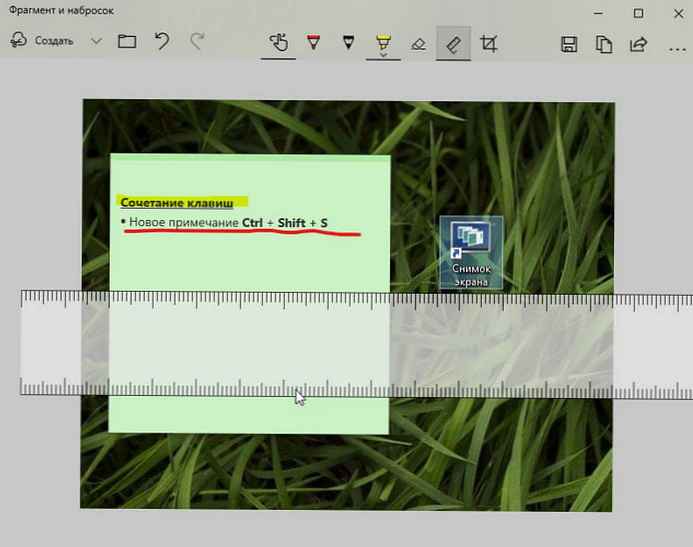
Możesz przypiąć powstały skrót do menu Start lub paska zadań.
Jest to wygodne, gdy klikniesz powiadomienie „Fragment zapisany w schowku”, możesz zapisać przechwycony obszar ekranu bezpośrednio do pliku lub zmienić go w edytorze graficznym. W każdym razie jest to duże ulepszenie, które sprawia, że funkcja jest bardziej atrakcyjna dla użytkownika końcowego..
Zalecane: Skróty klawiaturowe dla nowej funkcji przechwytywania ekranu - Szkic ekranu.











